
つなワタリ@捨て身の「プロ無謀家」(@27watari)です。wordpressのプラグイン「WassUp」から久しぶりに警告メールが来ました。今回はサイトへのアクセス詳細がわかるプラグイン「WassUp」の紹介と合わせて、クローラーやリファラースパムなどについても紹介します。

自分のサイトへのアクセス詳細を知りたい人……サイトへのアクセス情報を知ったところでアクセス数が増えるわけではありませんが、詳細なアクセス先の情報を知ることは、一種の健康診断?的な意味でも必要ともいえます。自分のサイトへのアクセスの種類を知る方法はいくつかありますが、wordpressを導入している人ならば、プラグイン「WassUp」を使うことをオススメします。
【目次】本記事の内容
<はじめに>サイトのアクセスは、さまざな種類がある
久しぶりにプラグイン「WassUp」から警告メールが来ました。原因はバックアップデータの容量が目一杯になったからです。
その辺の対応方法を紹介しつつ、「WassUp」で知ることができるアクセス情報についてまとめてみました。
<この記事のポイント>
・プラグイン「WassUp」の紹介&警告メールの対処法
・サイトのアクセスについて
・クローラーとは?
・リファラースパムとは?
・Googleアナリティクスのクローラー除外はやってる?
サイトのアクセス詳細はプラグイン「WassUp」でバッチリ!
サイトのアクセス解析は「Google Analytics」で充分だと思います。
しかし、もっと詳しく知りたい人もいるでしょう。
そんな人にオススメなのがプラグイン「WassUp Real Time Analytics(以後、WassUp)」です。
導入必須プラグインの一つに選ばれることが多いですので、すでに導入している人もいるでしょうね。
まだの人は「プラグインを検索」→「いますぐインストール」→「有効化」で導入してみてください。
3度目の警告メール![ALERT] WassUp Plugin table has reached maximum size!
私も導入していますが、「WassUp」はバックアップデータを保存してくれます。けこうスグレモノです。
そして、バックアップの容量が目一杯になると警告メールを送ってきます。
いままで「WassUp」の警告メールに関して2回紹介(「「WassUp」対処法」 「アラート再来」)してきましたが、今回が3度目となります。
はい、久しぶりにプラグイン「WassUp」から警告メールが来ました。
チェックするとこんな表示が出てきました。

前回の記事は「2018-12-17」の投稿でしたので、約半年ぶりとなります。
初回は「100Mb」を「300Mb」に、2回目は「300Mb」を「600Mb」に変更しましたが、今回は「900Mb」にしてみました。一気にデータを削除してもよかったのですが、今回も増やしてみました。
増やす方法は簡単です。数字を増やして「保存」するだけです。

ポチッと「Save Settings」を押すだけです。簡単です。
プラグイン「WassUp」は不要かもしれない?
前回の記事でも書いていますが、プラグイン「WassUp」って、私的には導入必須のプラグインとは思っていません。
まぁ、動作が軽いので入れてますが……程度です。
解析マニアだったら必須のプラグインなのかもしれませんが、アクセス詳細をチェックしたところでPV数が増えるわけではありません。
しかし、ここで終わってしまうと物足りない気分ですので、アクセスの種類に関して……とくにクロールやリファラースパムなどについて紹介しておくことにしました。
プラグイン「WassUp」を導入すると、これから紹介するような内容をかなり細かく知ることができます。
クローラーとはロボット型巡回プログラム
クローラーとは、さまざまなサイトをロボットが自動的に巡回して、記事のデータを収集していくプログラムのことです。
そして、集められたデータは解析されてデータベースに登録されることになります。質の高いすぐれたサイト(記事)は、インデックス上位に配置されることとなるわけです。
プラグイン「WassUp」の右上に「Filter items for:」という項目があります。ここでさまざまな訪問者を取捨選択できます。

まずは「Spider」を選んでみてください。この「Spider」とは、「クローラー(crawler)」のことです。リストには、さまざまばなクローラーが登場します。
クローラーにはどんな種類があるのか?
クローラーにはさまざまな種類があります。
たとえば、つぎのようなものです。
・Googlebot(Google)
・Bingbot(bing)
・YandexBot(ロシアの検索エンジン)
・semrushBot(SEOサービス)
・GrapeshotCrawler(マーケティング)
・PHP
他にもさまざまなクローラーがやってきます。プラグイン「WassUp」を見れば一目瞭然ですが、1時間のうちに何回もやってきています。
これは私のサイトの記事数が多いからというのも理由ですが……。
クローラーは全部受け入れた方がいいのか?
最近は検索エンジン以外のボットが増加してきています。
とくに「semrushBot(SEOサービス)」のアクセス数は顕著です。ハッキリ言ってサーバーに余計な負担をかけるからアクセスを拒否している人もいるようです。
調べてみると、「迷惑なbotをアクセス拒否・除外する設定方法まとめ(Nginx・Apache)」というのが見つかりました。
parudou(パルどう)さんのサイトです。
ボットを拒否したい人は必見です。
リファラースパムとは?
今度は「Spam」をセレクトしてみましょう。
「Probably hack/malware attempt」なんて表示でリストアップされます。直訳すると、「ハッキングしようとしたのかも!」みたいな感じです。
こんな感じです。

リファラースパムのアクセスです。
要するに、詐欺やウイルス感染などといった「悪いサイトへ誘導する」ことを目的としたアクセスです。
残念なことに悪質なスパム攻撃は増え続けています。
もちろん新しい対策もされるわけですが、この辺はイタチごっこですね。
1分で完了! Google Analyticsでリファラースパムを除去する設定
Google Analyticsはクローラーやリファラースパムなどを除外する設定があるのをご存じでしたか?
1分で設定できますので、やっておいておください。
まずGoogleアナリティクスの管理画面へ行きます。
そして「ビュー設定」をクリックします。

「ビュー設定」の中に「既知のボットやスパイダーからのヒットを全て除外します」というチェックボックスがあります。そこをチェックして保存すれば完了です。

この設定することで、より精度の高いアクセスチェックが可能となります。
ぜひやってみてください。
では!
★下記バナーはGoogleさんの「スポンサーリンク」です。バナーをクリックしても支払いが発生することはございません。
↓[ Googleセレクト 関連コンテンツ ]↓
wordpressやるなら
エックスサーバーがオススメ!
このサイトはスタート時より「wordpress × エックスサーバー」によって運営しております。他のサーバーとも契約をして別サイトを構築しておりますが、エックスサーバーの使い勝手がイチバンです。セキュリティ、サポートに満足しております。しかも低コストです。利用者が多いので情報がネットに多いことも助かります。
詳細は下記ボタンより
 【Googleアナリティクス4のキーイベントって何?】利用者は何もしなくてOK
【Googleアナリティクス4のキーイベントって何?】利用者は何もしなくてOK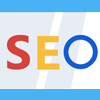 【Googleコア アップデート】2024年3月版はかなりの大変動があるかも!?
【Googleコア アップデート】2024年3月版はかなりの大変動があるかも!? 【5ちゃんねる復活?】荒らしスクリプト攻撃で終了の噂も流れるが…
【5ちゃんねる復活?】荒らしスクリプト攻撃で終了の噂も流れるが…







